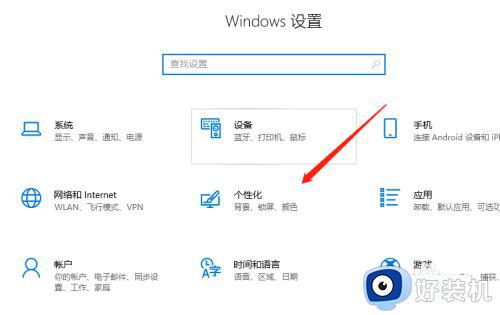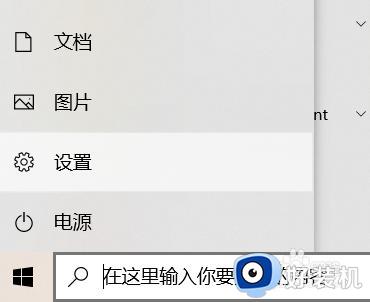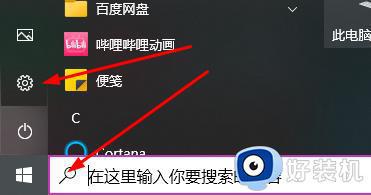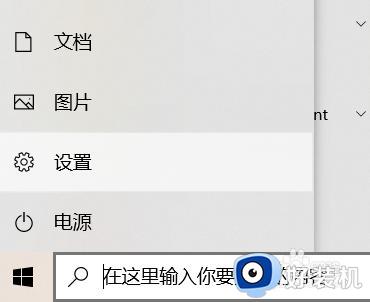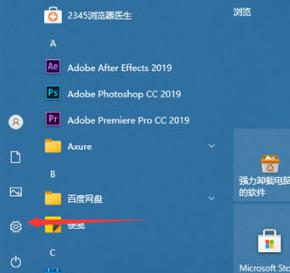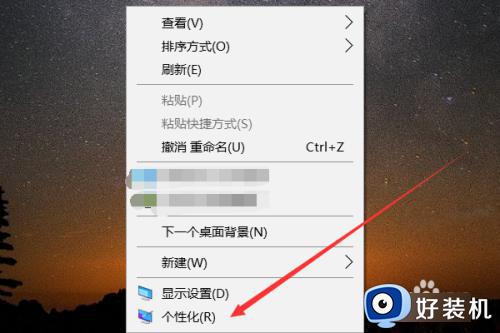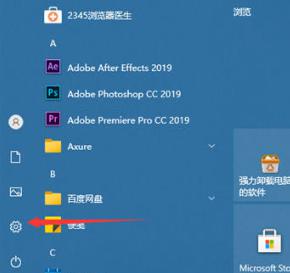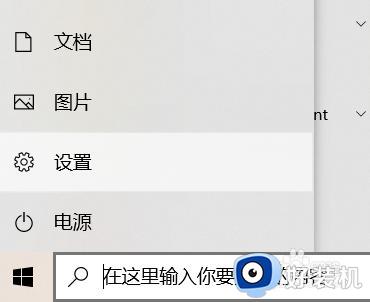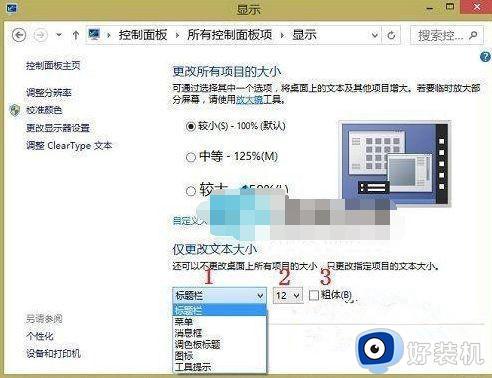win10字体大小怎么调 win10调整字体大小的详细操作
我们在平时使用win10旗舰版系统电脑的时候,系统字体的大小也是十分影响电脑的整体使用体验,当我们发现自己的电脑字体的大小不合适想要调整却不知道怎么办,遇到这种情况应该怎么呢?win10字体大小怎么调?下面小编就给大家带来win10调整字体大小的详细操作。
具体方法如下:
方法一
1、点击设置
在电脑左下角开始选项中点击进入设置界面。

2、点击系统
点击进入系统选项。
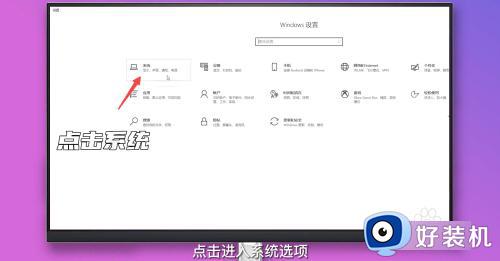
3、点击缩放与布局
点击缩放与布局下方的选项,切换字体大小即可。
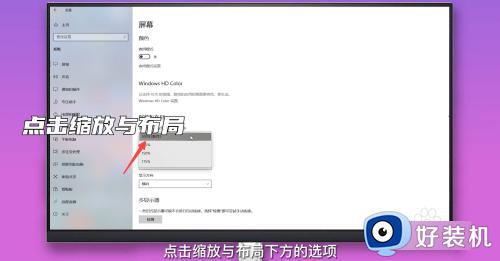
方法二
1、点击显示设置
鼠标右键点击桌面空白处展开选项,点击进入显示设置。
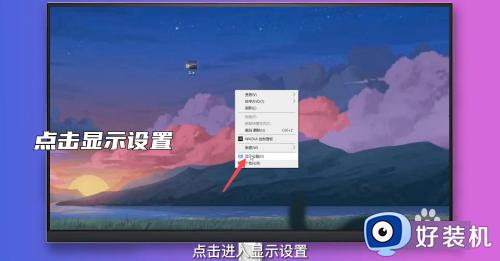
2、点击缩放与布局
点击缩放与布局下方的选项,展开选项。
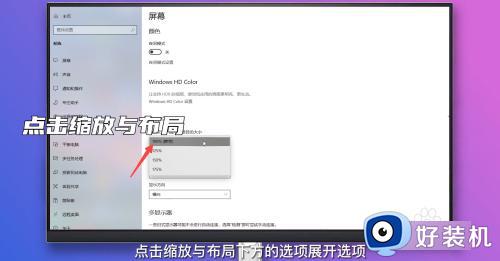
3、选择字体大小
选择字体文本百分比点击即可。
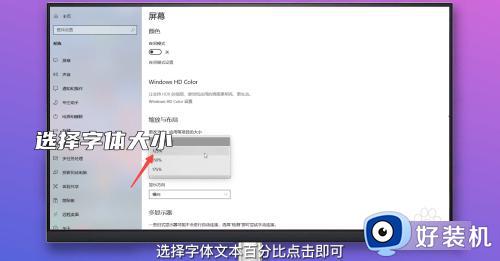
方法三
1、点击打开设置
在此电脑中点击上方的打开设置选项。

2、点击系统
点击进入系统选项。
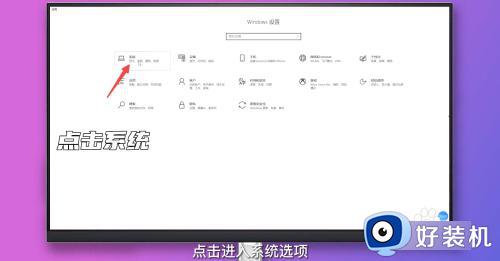
3、点击高级缩放设置
点击缩放与布局下的高级缩放设置。
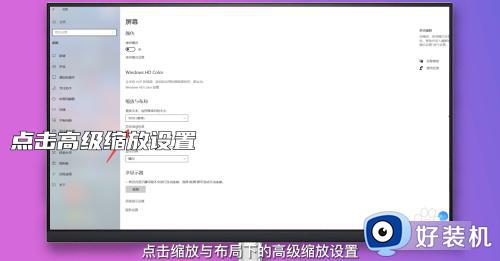
4、输入缩放大小区间
在输入框中输入缩放大小区间,点击应用即可。

以上就是win10调整字体大小的详细操作的内容介绍,如果遇到了以上情况,大家跟着上面的步骤一步步来操作就好了,希望对各位用户们有所帮助。